Планирование развертывания панели мониторинга телеметрии Office
Область применения:Office 2019, Office 2016
Важно!
- Панель мониторинга телеметрии Office больше не поддерживается в Приложения Microsoft 365 для предприятий (начиная с версии 2208) и удаляется в версии 2301 (и более поздних).
- Дополнительные сведения см. в статье Удаление панели мониторинга телеметрии Office из Приложения Microsoft 365 для предприятий.
При развертывании панели мониторинга телеметрии Office необходимо учитывать несколько факторов. К ним относятся расположение отслеживаемых пользователей и спецификации оборудования компьютера, на котором работает процессор, и другие компоненты, которые доставляют данные на панель мониторинга телеметрии Office. Кроме того, важно понимать поддерживаемые ограничения для развертываний панели мониторинга телеметрии Office, например максимальное число пользователей, которые можно отслеживать. Используйте рекомендации, приведенные в этой статье, чтобы спроектировать топологию панели мониторинга телеметрии Office, размер, соответствующий размеру вашей организации.
Знакомство с панелью мониторинга телеметрии Office
Панель мониторинга телеметрии Office — это книга Excel, в ней отображаются данные о совместимости и инвентаризации, использовании и работоспособности файлов Office, надстроек Office и решений Office, используемых в организации. Чтобы получить визуальное представление о компонентах, используемых для поддержки панели мониторинга телеметрии Office, и способах их работы, скачайте этот плакат, содержащий описание всех компонентов, список отслеживаемых файлов Office, принцип работы сбора данных и многое другое. Хотя плакат предназначен для более ранней версии Office, информация также относится к более новым версиям Office.
Важно!
- Панель мониторинга телеметрии Office — это локальное средство, которое собирает данные инвентаризации, использования и работоспособности документов и решений Office, таких как надстройки, используемые в вашей организации. Данные в первую очередь предназначены для того, чтобы помочь вашей организации в тестировании совместимости приложений.
- Данные, собранные для панели мониторинга телеметрии Office, хранятся в базе данных SQL Server, контролируемой вашей организацией, и собранные данные не отправляются в корпорацию Майкрософт. Дополнительные сведения см. в разделе Данные, собираемые агентом для панели мониторинга телеметрии Office.
- Данные, собираемые для панели мониторинга телеметрии Office, отличаются от диагностических данных Office, которые можно отправлять в корпорацию Майкрософт. Дополнительные сведения о диагностических данных Office см. в статье Обзор элементов управления конфиденциальностью для Приложения Microsoft 365.
- Параметры, используемые для управления панелью мониторинга телеметрии Office, не влияют на диагностические данные Office и наоборот. Дополнительные сведения об управлении диагностическими данными Office см. в статье Использование параметров политики для управления средствами управления конфиденциальностью для Приложения Microsoft 365.
Перед началом планирования развертывания панели мониторинга телеметрии Office
Убедитесь, что вы ознакомились с содержимым в статье Оценка совместимости Office. В этой статье описывается процесс совместимости, используемый с панелью мониторинга телеметрии Office для сбора данных для развертывания Office.
При просмотре данной статьи помните о том, что в рекомендациях предполагается выполнение следующих условий для вашей организации.
Агенты отправляют данные каждые 8 часов, что является параметром по умолчанию.
У каждого пользователя есть один компьютер, на котором установлен агент.
Если данные условия для вашей организации не выполняются, учитывайте это при планировании топологии.
Компоненты панели мониторинга телеметрии Office
В следующей таблице описаны средства и компоненты для панели мониторинга телеметрии Office.
| Средство | Описание |
|---|---|
| Панель мониторинга телеметрии Office: — показывает ИТ-специалистам объединенное представление инвентаризации, использования и данных о работоспособности. — устанавливается с Office профессиональный плюс 2019, Office профессиональный плюс 2016 или Office стандартный 2016. — Требуется установить Excel из Office 2019 или Office 2016. — подключение к базе данных — может просматриваться несколькими ИТ-специалистами. |
|
| Журнал телеметрии Office: — помогает разработчикам и опытным пользователям диагностировать проблемы совместимости, возникающие в клиенте Office. — устанавливается с Office профессиональный плюс 2019, Office профессиональный плюс 2016 или Office стандартный 2016. — Требуется установить Excel из Office 2019 или Office 2016. — подключается к локальному хранилищу данных на клиентском компьютере. |
В следующей таблице описаны компоненты панели мониторинга телеметрии Office. Первые два компонента, показанные ниже, необходимы как для журнала телеметрии Office, так и для панели мониторинга телеметрии Office. Остальные перечисленные компоненты применимы только к панели мониторинга телеметрии Office. Эти компоненты собирают данные из разных организаций, чтобы их можно было просмотреть с помощью панели мониторинга телеметрии Office. Сведения о развертывании этих компонентов см. в статье Развертывание панели мониторинга телеметрии Office.
| Компонент | Описание |
|---|---|
| Журнал телеметрии Office: — Отслеживает события (и встроен в) версии Office 2019 и Office 2016 Word, Excel, PowerPoint и Outlook. — отключено по умолчанию. — Включается с помощью групповая политика, параметров реестра или нажатия кнопки Включить ведение журнала в журнале телеметрии Office. — Полученные данные можно просмотреть на локальном компьютере с помощью журнала телеметрии Office. |
|
| Агент телеметрии Office: — Отчеты об использовании и инвентаризации для всех клиентов Office. — сообщает данные о событиях приложения для клиентов Office. — необходимо развернуть на клиентах Office 2003, Office 2007 и Office 2010. (Эти версии Office больше не поддерживаются.) — встроен в клиенты Office 2019 и Office 2016. — должен быть включен с помощью групповая политика или реестра. — выполняется как запланированная задача. — Требуется членство в домене. — периодически отправляет данные в общую папку. — Требуется последняя версия универсальной среды выполнения C (CRT). Дополнительные сведения см. в разделе Обновление для универсальной среды выполнения C в Windows. |
|
| Параметры групповой политики: — Включите и настройте агент на каждом клиенте. — являются частью Office16.admx и Office16.adml. — находятся в разделе Конфигурация пользователя\Политики\Административные шаблоны\Microsoft Office 2016\Панель мониторинга телеметрии. — можно скачать из Центра загрузки Майкрософт. |
|
| Общая папка: — хранит данные, передаваемые агентами. — должен находиться в локальной среде (без поддержки облака). — может находиться на том же компьютере, что и другие компоненты. — настраивается при установке процессора. |
|
| Обработчик телеметрии Office: — отправляет данные из общей папки в базу данных. — выполняется как служба Windows с именем "Обработчик телеметрии Office". — поддерживается в Windows Server 2012 и более поздних версиях. — может выполняться в Windows 10 или Windows 11 в тестовой или небольшой среде. — может выполняться на том же компьютере, что и другие компоненты. — можно установить на нескольких компьютерах для крупных развертываний. — Требуется членство в домене, если не используется обходной путь. — Требуется последняя версия универсальной среды выполнения C (CRT). Дополнительные сведения см. в разделе Обновление для универсальной среды выполнения C в Windows. — поддерживает протокол TLS 1.2. |
|
| Базы данных: — предоставляет источник данных для панели мониторинга телеметрии Office. — Требуется SQL Server 2005, SQL Server 2008, SQL Server 2008 R2, SQL Server 2012, SQL Server 2014 или SQL Server 2016 году. — может выполняться в выпусках SQL Express в тестовых или небольших средах. — может выполняться на том же компьютере, что и другие компоненты. Чтобы проверить, какие версии SQL Server поддерживаются в настоящее время, перейдите к разделу Поиск сведений о жизненном цикле продуктов и служб. |
Как собираются данные
В следующей таблице описано и показано, как запускается сбор данных и поток данных между агентами и панелью мониторинга телеметрии Office. Более подробную схему можно просмотреть на этом загружаемом плакате. Хотя плакат предназначен для более ранней версии Office, информация также относится к более новым версиям Office.
Этапы процесса сбора данных
| Шаг | Описание |
|---|---|
Пользователи входят в систему и запускают запланированную задачу агента |
Пользователи входят в систему и запускают запланированную задачу, которая отправляет данные. Агент ожидает 10 минут для завершения процедуры входа, а затем ожидает случайное количество минут (до 4 часов), прежде чем начать процесс отправки. После первоначальной отправки агент отправляет данные каждые 8 часов. Мобильные клиенты или клиенты без подключения к сети отправляют данные, когда пользователь выполняет вход после восстановления подключения к сети. Сведения о настройке интервала отправки для агентов см. в статье Включение и настройка агента. |
Агенты отправляют данные в общую папку |
На этом изображении агенты для всех версий Office собирают следующие данные для отправки в общую папку: — Последние использованные документы — Зарегистрированные надстройки — Сведения о системе и пользователе Агенты для Office 2019 и Office 2016 также собирают следующие данные для некоторых приложений Office: — События приложения — Производительность надстройки Ниже приведены приблизительные размеры отправки данных (в КБ) для агентов. Фактические значения могут отличаться от указанных. - Office 2003, Office 2007 и Office 2010: 50 КБ на отправку - Office 2013 или более поздней версии: 64 КБ на отправку Дополнительные сведения о типах передаваемых данных и управлении конфиденциальностью пользователей для этих данных см. в статье Управление конфиденциальностью данных, отслеживаемых с помощью панели мониторинга телеметрии Office. |
Данные обрабатываются в базу данных |
После того как агенты отправляют данные в общую папку, обработчик импортирует данные в базу данных. Общая папка, процессор и база данных могут работать на одном компьютере или на разных компьютерах. |
ИТ-специалисты получают доступ к данным с помощью панели мониторинга телеметрии Office |
ИТ-специалисты, которым предоставлены разрешения на доступ к базе данных, могут использовать панель мониторинга телеметрии Office для просмотра объединенных данных. Дополнительные сведения см. в статье Предоставление другим администраторам разрешений на доступ к базе данных. |
Метки планирования для агентов
Агент собирает данные инвентаризации, использования и работоспособности и отправляет их в общую папку. Чтобы упростить фильтрацию и упорядочение этих данных при их отображении на панели мониторинга телеметрии Office, можно назначить до четырех настраиваемых меток для каждого агента, чтобы описать физическое расположение клиентского компьютера, бизнес-группу пользователя, роль пользователя или другой идентификатор. Это помогает анализировать данные для определенных бизнес-групп, типов пользователей или любого другого выбранного обозначения. Используйте приведенные ниже ресурсы, чтобы спланировать метки, прежде чем развертывать и включать агенты.
Развертывание меток (тегов) для лучшего анализа на панели мониторинга телеметрии Office описывает, как метки отображаются на панели мониторинга телеметрии Office. В ней также описываются три метода заполнения меток. Для Office 2019 и Office 2016 используйте групповая политика и установите метки в зависимости от структуры Active Directory. Скрипты, упомянутые в блоге, Create-GroupPolicyObjectForTags.ps1 и Add-Tags.vbs, не работают с Office 2019 и Office 2016.
В видео "Пользовательские отчеты на панели мониторинга телеметрии Office" показано, как метки используются в пользовательских отчетах. Из этого видео вы можете почерпнуть дополнительные идеи о том, какие метки нужно выбрать.
Хотя это видео предназначено для более ранней версии Office, информация также относится к более новым версиям Office.
Требования к топологии для развертываний панели мониторинга телеметрии Office
Для панели мониторинга телеметрии Office требуется как минимум одна база данных, одна пара процессоров и общих папок. Они могут размещаться на одном компьютере, как показано на следующем рисунке. Компьютер можно использовать не только для размещения компонентов панели мониторинга телеметрии Office, но и для других целей.
Минимальные требования к топологии для панели мониторинга телеметрии Office
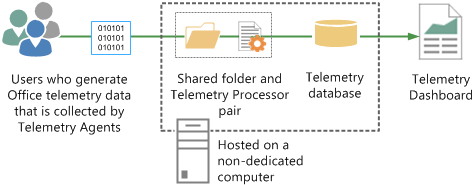
К парам процессоров и общих папок применяются два дополнительных требования:
Обработчик всегда должен иметь выделенную общую папку. Общая папка не может использоваться несколькими процессорами.
У вас может быть несколько процессоров и пар общих папок, но каждая пара должна храниться на отдельном компьютере. В следующем разделе Поддерживаемые ограничения для компонентов панели мониторинга телеметрии Office описывается количество пар, которые можно создать в топологии панели мониторинга телеметрии Office.
Поддерживаемые ограничения для компонентов панели мониторинга телеметрии Office
Для повышения производительности рекомендуется, чтобы топология панели мониторинга телеметрии Office не превышала пределы, описанные в следующей таблице.
Поддерживаемые ограничения для компонентов панели мониторинга телеметрии Office
| Поддерживаемые ограничения для базы данных | Поддерживаемые ограничения для каждой пары процессоров и общей папки |
|---|---|
| — Размещение данных для до 100 000 пользователей. — Размещение до десяти пар процессоров и общих папок. — Размещение до 30 пользователей панели мониторинга телеметрии Office. Размещение более 30 пользователей поддерживается, однако в случае, когда несколько пользователей одновременно пытаются подключиться к базе данных, ее производительность может временно снизиться. |
Обрабатывайте данные для числа пользователей, не превышающего 50 000. |
На рисунке ниже показана рабочая топология, настроенная в рамках допустимых ограничений. Каждая пара процессоров и общих папок имеет менее 50 000 пользователей, а эта топология уже имеет максимум 100 000 пользователей для базы данных. В этом примере на трех компьютерах размещаются компоненты.
Рабочая топология для панели мониторинга телеметрии Office
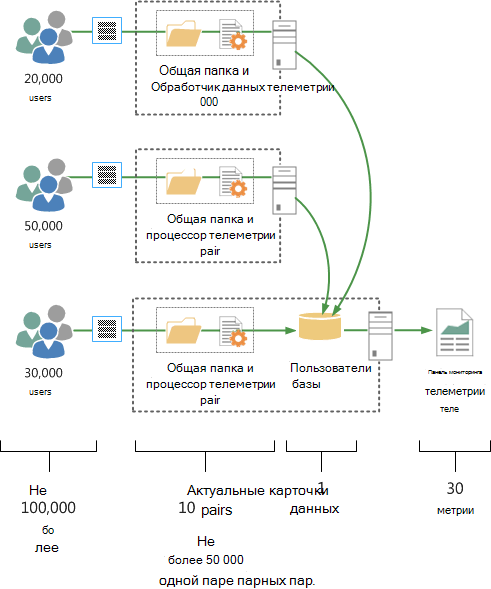
Рекомендации по топологии и пропускной способности для развертываний панели мониторинга телеметрии Office
Если в вашей организации есть пользователи, которые находятся в нескольких географических расположениях, убедитесь, что вы выполняете эти рекомендации при выборе места развертывания компонентов панели мониторинга телеметрии Office.
Рекомендуется размещать компоненты панели мониторинга телеметрии Office (панель мониторинга, база данных, процессор, общая папка и агенты) в сети с пропускной способностью 1,5 Мбит/с (T1) или более с задержками не более 150 мс.
Разверните каждую пару процессоров и общих папок как можно ближе, в идеале на одном компьютере.
Если вам нужна только одна пара процессоров и общих папок, запустите базу данных, процессор и общую папку на одном компьютере, чтобы избежать узких мест, вызванных передачей данных по сети.
Если необходимо иметь несколько пар процессоров и общих папок, запустите один процессор на том же компьютере, что и база данных. Запуск других процессоров на отдельных компьютерах.
Для базы данных, в котором размещено более 10 000 пользователей, рассмотрите следующие рекомендации в дополнение к общим рекомендациям по производительности для SQL Server:
Для максимальной производительности разверните SQL Server на выделенном компьютере, на котором не размещаются базы данных для любого другого приложения.
Чтобы повысить производительность, разместите журналы транзакций tempdb, базы данных и SQL на отдельных физических жестких дисках.
Убедитесь, что каналы ввода-вывода SQL на диски не совместно используются другими приложениями, такими как файл подкачки и журналы служб IIS.
Масштабирование развертываний панели мониторинга телеметрии Office
Рекомендуется начать с одного выделенного компьютера, на котором работает пара базы данных, процессора и общей папки, а затем масштабировать топологию, добавив дополнительные компьютеры, на которых размещены пары процессоров и общих папок. Рекомендуется добавить новую пару процессоров и общих папок, если вы выполняете одно из следующих действий:
Сбор данных для более чем 50 000 пользователей.
Сбор данных с удаленных сайтов. Рекомендуется установить пару процессоров и общих папок как можно ближе к агентам на клиентских компьютерах.
Рекомендации по оборудованию для развертываний панели мониторинга телеметрии Office
В следующей таблице описаны рекомендации по оборудованию для развертываний панели мониторинга телеметрии Office.
Рекомендации по оборудованию для компьютера, на котором размещена база данных
| Отслеживаемые пользователи и отслеживаемая длительность | ОЗУ | Место на диске | Процессор |
|---|---|---|---|
| 100 пользователей за 3 месяца (оценка) |
4 ГБ** |
81 MB |
1 ГГц или больше |
| 10 000 пользователей за 1 год |
8 ГБ** |
14 GB |
2 ГГц или больше |
| 100 000 пользователей за 1 год |
32 ГБ** |
107 GB |
2 ГГц или больше |
*Включает инвентаризацию и события для более ранних версий Office, а также для Office 2019 и Office 2016.
**Рекомендуемое значение ОЗУ больше, чем рекомендуемое в качестве минимальных значений для SQL Server из-за распределения данных, необходимых для среды панели мониторинга телеметрии Office.
В следующей таблице описаны рекомендации по оборудованию для каждого компьютера, на котором размещена пара процессоров и общих папок.
Рекомендации по оборудованию для каждого компьютера, на котором размещена пара процессоров и общих папок
| Отслеживаемые пользователи и отслеживаемая длительность | ОЗУ | Место на диске | Процессор |
|---|---|---|---|
| Любой |
4 GB |
11 GB |
1 ГГц или больше |
*Включает инвентаризацию и события для более ранних версий Office, а также для Office 2019 и Office 2016.
Статьи по теме
Обратная связь
Ожидается в ближайшее время: в течение 2024 года мы постепенно откажемся от GitHub Issues как механизма обратной связи для контента и заменим его новой системой обратной связи. Дополнительные сведения см. в разделе https://aka.ms/ContentUserFeedback.
Отправить и просмотреть отзыв по